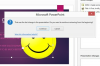Označite dokumente v programu Adobe Reader 9.
Datoteke PDF lahko vsebujejo dolge dokumente. Uporaba funkcije poudarjanja v programu Adobe Reader 9 pomaga organizirati zapiske in olajša iskanje pomembnih informacij. Adobe Reader 9 je brezplačen program za ogled PDF-jev. Uporabniki lahko označijo, prečrtajo ali podčrtajo dele katerega koli dokumenta PDF, ki omogoča komentarje. Adobe Reader 9 je po navedbah Adobe Reader 9 na več platformah s prenosi, ki so na voljo za Windows, Mac, Linux, Solaris in mobilne naprave. Adobe je prvič izdal Reader 9 leta 2008.
Korak 1
Odprite datoteko PDF v programu Adobe Reader 9.
Video dneva
2. korak
V zgornji menijski vrstici izberite »Dokument« in v spustnem meniju izberite »Varnost« in »Pokaži varnostne lastnosti«.
3. korak
Preberite »Povzetek omejitev dokumenta«. Pisalo bo "Komentiranje: dovoljeno", če nastavitve dokumenta omogočajo, da označite in komentirate datoteko PDF. Če piše »Komentiranje: ni dovoljeno«, datoteki PDF ne morete označiti in dodati komentarjev. Če piše »Kopiranje vsebine: dovoljeno«, boste lahko označili izbor besedila, ki ga želite kopirati in prilepiti v drugo datoteko.
Označite PDF
Korak 1
Kliknite na "Orodja" v zgornji menijski vrstici. Izberite »Komentarji in oznake« in orodje »Označi besedilo«. Orodje za označevanje besedila je kvadratni gumb, ki ima v notranjosti črko "T", ki je označena rumeno. Ima tudi rumen označevalnik v zgornjem levem kotu gumba.
2. korak
Kliknite in povlecite kazalec miške čez del besedila, ki ga želite označiti. Če želite označiti večja območja, pritisnite "Ctrl" na tipkovnici, kliknite z miško in povlecite, da označite celotno pravokotno območje besedila.
3. korak
Shranite dokument PDF, da si boste lahko ogledali označevanje, ko naslednjič odprete dokument.
Nasvet
Če ustvarjate svoje dokumente PDF, ki bi jih želeli komentirati pozneje, poskrbite, da omogočite komentiranje. To lahko storite v programski opremi Adobe Acrobat, tako da kliknete »Komentarji« in nato izberete »Omogoči komentiranje v Adobe Readerju«.
Adobe ima spletno okolje za sodelovanje, imenovano Acrobat, ki uporabnikom omogoča skupno ustvarjanje dokumentov PDF. Ponuja brezplačne uporabniške račune z omejeno uporabo.
Besedilo lahko označite v katerem koli dokumentu PDF, ki ima dovoljeno kopiranje vsebine, tudi če so komentarji onemogočeni. To označevanje ne bo shranjeno, če shranite dokument PDF, vendar lahko izbrano besedilo kopirate in prilepite v drug dokument.